在Microsoft Office Excel中,可以通过添加批注来对单元格进行注释,很多时候我们都会用到excel2007单元格批注功能,这样既方便我们记录单元格当时数据的意思又方便其他的看单元格,具体操作步骤如下。
一、新建批注
1、单击需要添加批注的单元格。
2、切换到【审阅】菜单选项卡。
3、单击【批注】选项组中的【新建批注】按钮。
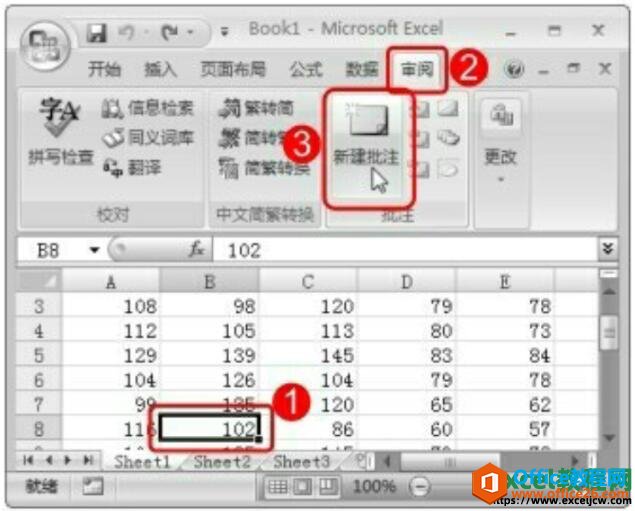
图1
4、在接下来显示的批注文本框中,键入批注文字即可。
5、为单元格添加批注以后,单元格的边角中将显示一个红色三角形,表示该单元格附有批注。将鼠标指针放在设置了批注的单元格或红色三角形上,即会显示批注内容。
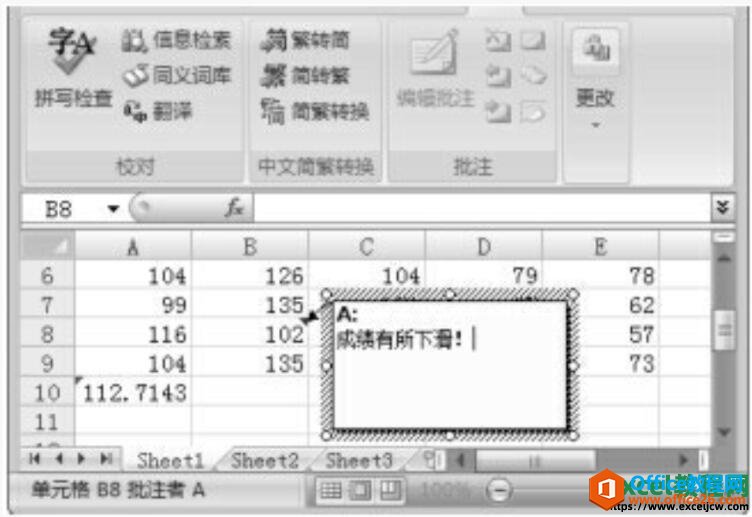
excel2007如何合并和拆分单元格
通常情况下,单元格只能显示默认的字符宽度,当单元格中的内容过长而不能完全显示时,则需要通过调整列宽来将单元格的内容完全显示出来。在这种情况下,为了保证下方的单元格长度保
图2
二、显示所有批注
默认情况下,添加的单元格批注是隐藏的,只有通过观察单元格边角是否有红色三角形才能判断是否有批注。如果需要将批注始终显示在单元格中,可通过下面的操作步骤实现。
1、使用鼠标右键单击添加了批注的单元格。
2、在弹出的快捷菜单中选择【显示/隐藏批注】命令。
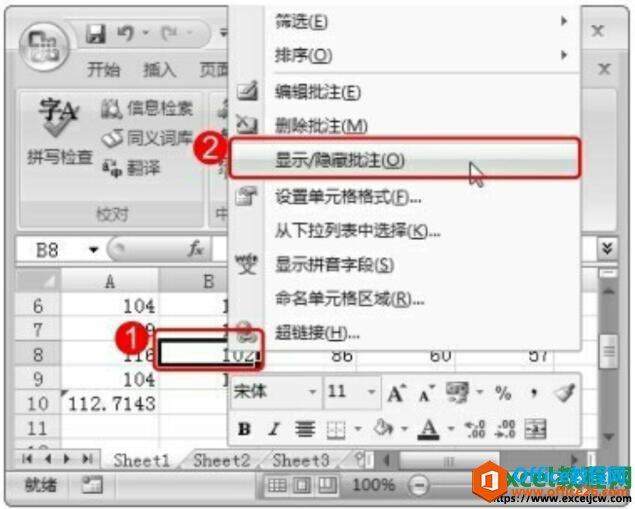
图3
3、返回excel工作表中,即可看到始终显示在单元格上方的批注效果了。
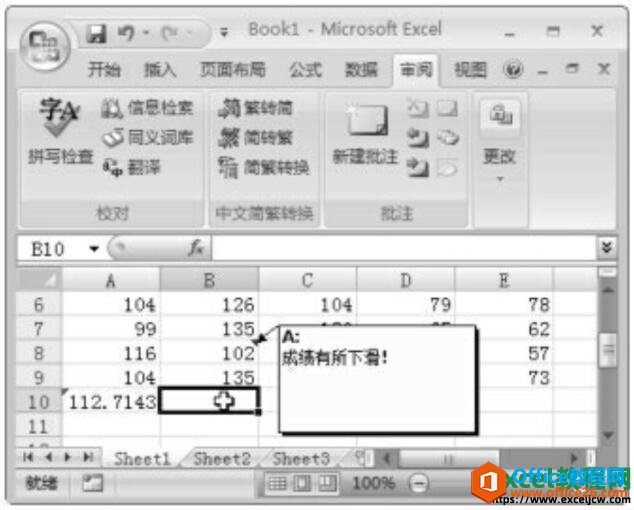
图4
如果需要将添加的单元格批注删除掉,方法为:使用鼠标右键单击设置了批注的单元格,在弹出的快捷菜单中选择【删除批注】命令即可。此外,选中设置了批注的单元格后切换到【审阅】菜单选项卡,单击【批注】选项组中的【删除】按钮,也可将批注删除。
excel2007如何插入和删除单元格的操作
单元格的操作也是Excel常用的操作之一,掌握单元格的基本操作是必需的,如插入单元格、删除单元格以及合并与拆分单元格等。如何在工作表中插入单元格呢?我们一起来看以下excel2007插入和






